"스마트폰 저장 공간이 부족합니다", "카톡으로 동영상이 안 보내져요!"
광복절 연휴, 즐거운 순간을 영상으로 담다 보면 어느새 꽉 차버린 스마트폰 용량 때문에 이런 메시지를 마주하게 되죠. 그렇다고 소중한 영상을 무작정 지울 수도 없고요.
하지만 삼성 갤럭시 유저라면 별도의 앱 설치 없이, 갤러리 앱에 숨겨진 기능만으로 동영상 용량을 아주 간단하게 줄일 수 있다는 사실, 알고 계셨나요? 지금부터 그 2가지 비밀 기능을 알려드릴게요!
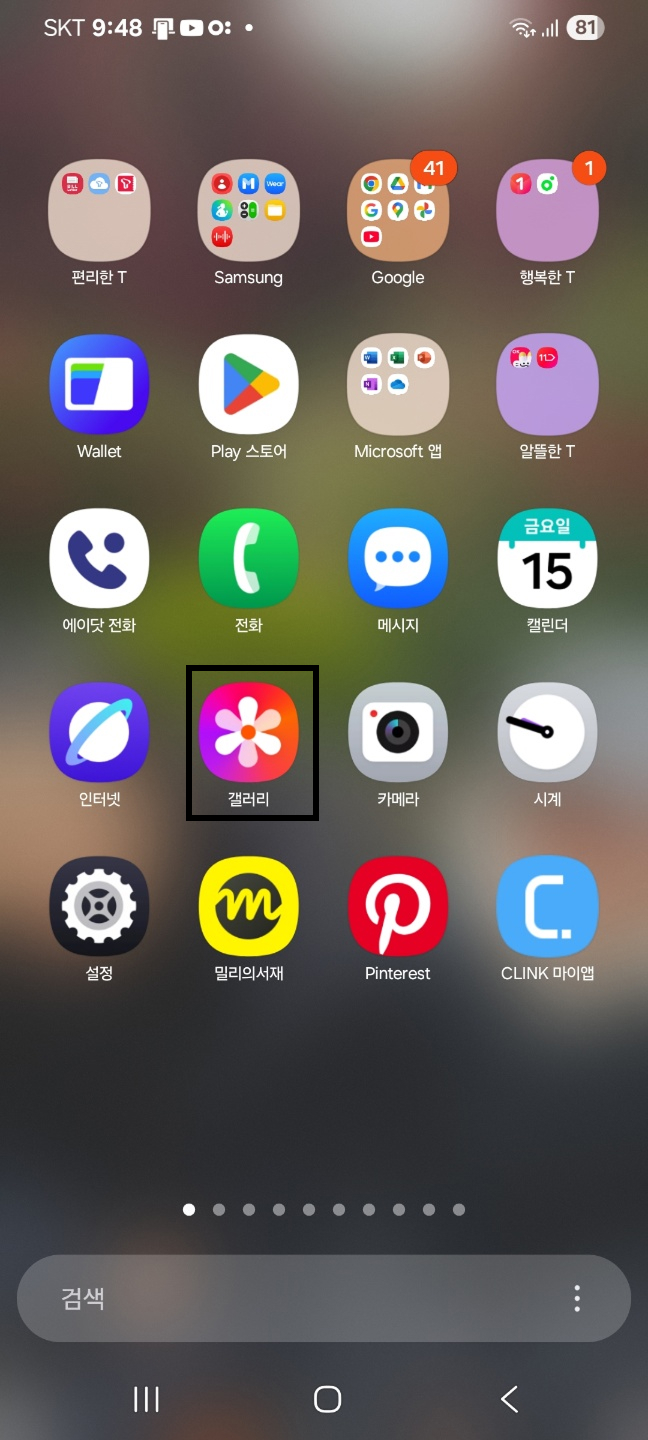
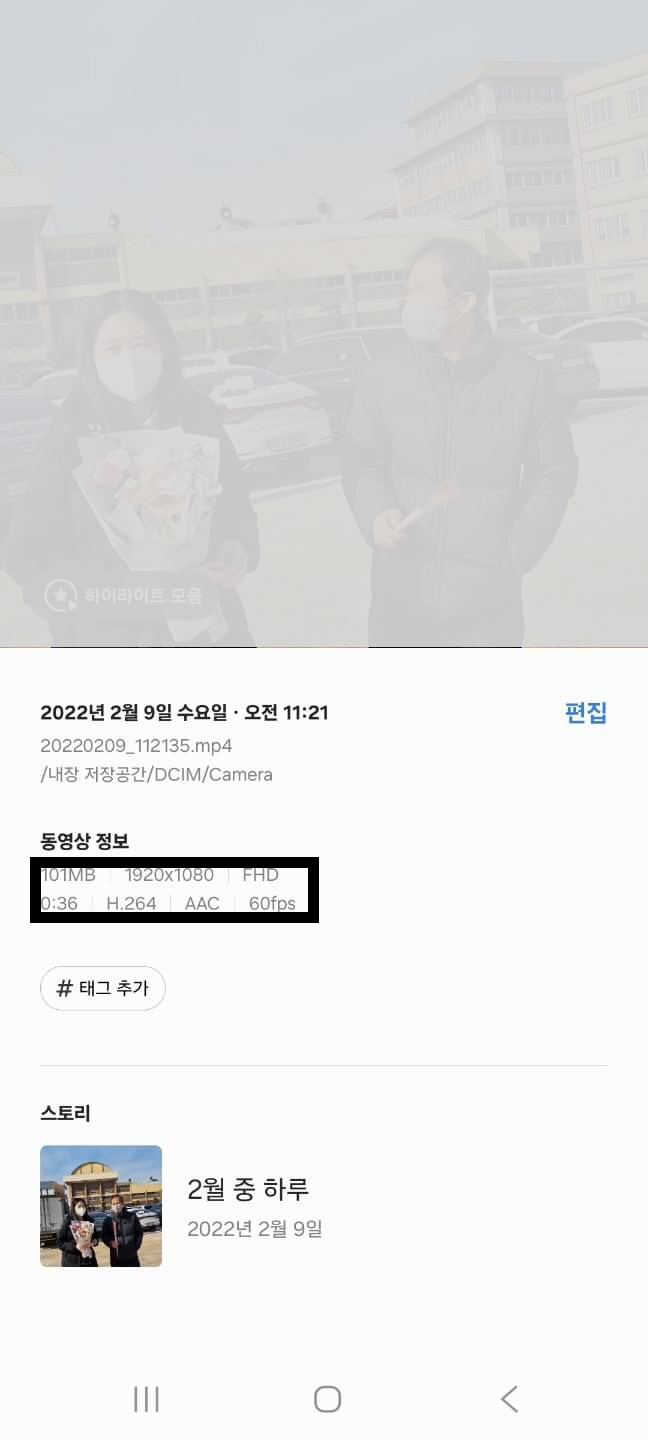

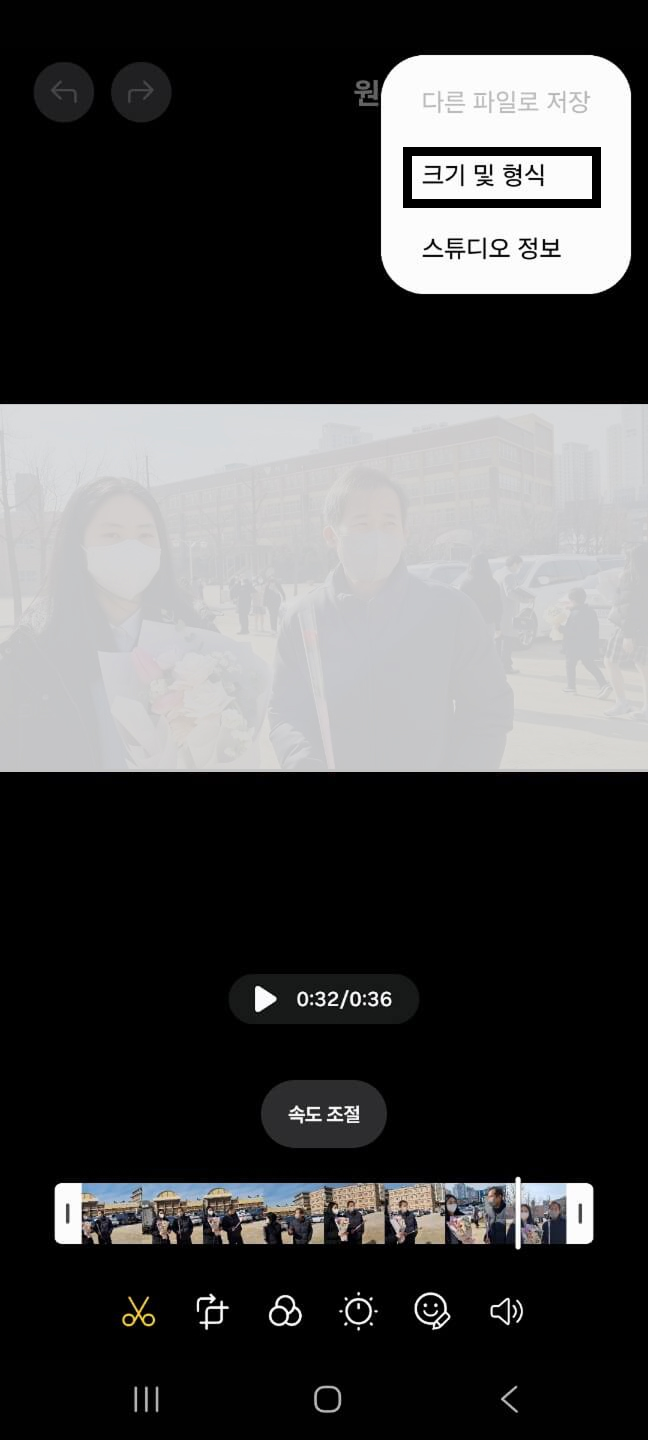
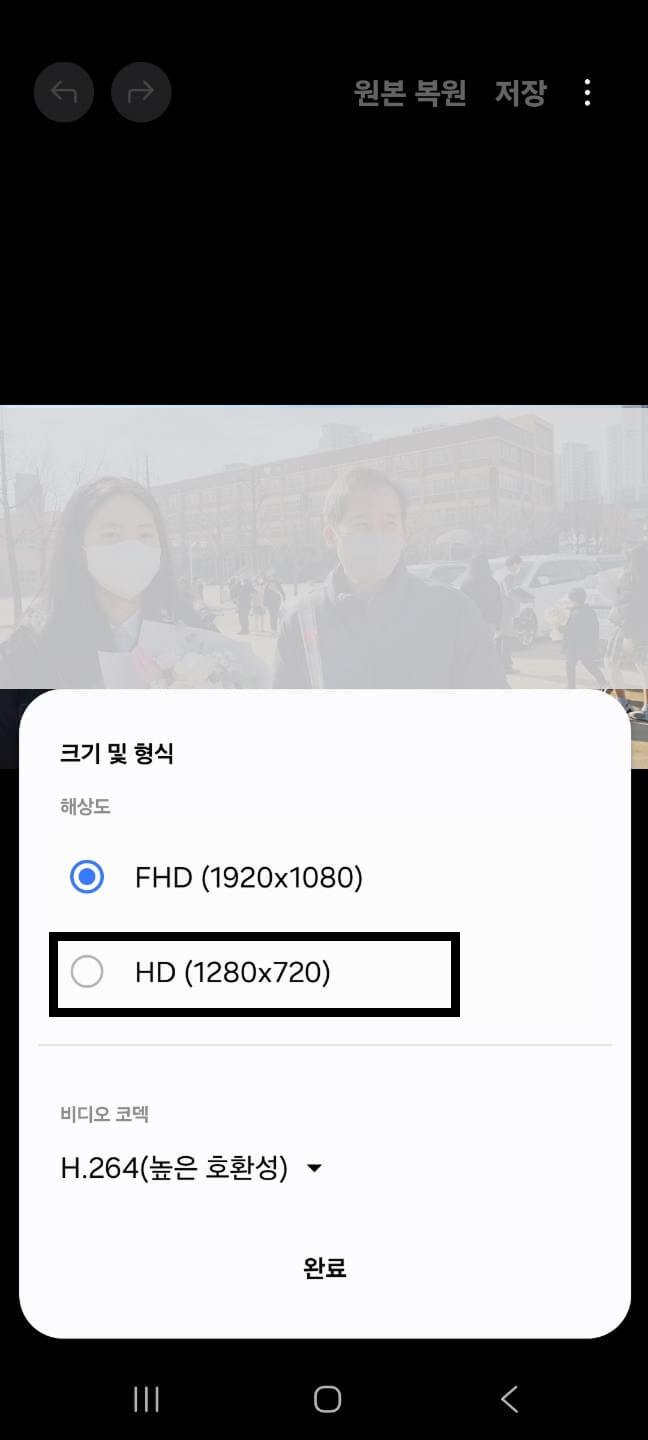
내 영상 용량 확인하기
먼저, 용량을 줄이기 전 원본 영상의 크기를 확인해 봅시다.
- [갤러리]에서 영상 선택 → 하단 [더보기(점 세 개)] 터치 → [상세정보]를 누르면 현재 파일 용량을 볼 수 있습니다.
방법 1: 화질은 살짝 낮추고, 용량은 확실하게! (해상도 변경)
가장 쉽고 확실하게 용량을 줄이는 방법입니다. FHD(1920*1080) 영상을 HD(1280*720)로 변경하면, 스마트폰 화면에서는 화질 차이를 거의 느끼기 어렵지만 용량은 크게 줄어듭니다.
✅ 따라하기 (초간단!)
- [갤러리]에서 영상 선택 후 하단 [연필 아이콘✏️(편집)] 터치
- 편집 화면 오른쪽 위 [점 세 개 메뉴 ⋮] 터치
- [크기 및 형식] 선택
- 원하는 해상도 선택 (FHD → HD로 변경)
- [저장] 누르면 끝!
이렇게만 하면, 예시의 105MB 영상이 72.02MB로 확 줄어드는 마법을 볼 수 있습니다. 약 30%의 용량을 아낀 셈이죠!
방법 2: 화질은 그대로! 용량만 쏙! (코덱 변경)
"저는 화질 저하는 1도 용납 못 해요!" 하는 분들을 위한 전문가 팁입니다. 영상의 해상도는 그대로 유지하면서 파일 형식(코덱)만 변경해 용량을 줄이는 방법입니다.

✅ 따라하기 (Pro Tip!)
- 위의 1~3번 과정은 동일합니다.
- [크기 및 형식] 메뉴에서 해상도 아래 [비디오 코덱] 항목을 찾아보세요.
- 기본 설정인 H.264를 HEVC로 변경한 후 [저장]을 누릅니다.
이 방법을 사용하면 105MB 영상이 화질 저하 없이 86.38MB로 줄어듭니다.
⚠️ 여기서 잠깐! HEVC의 주의사항 HEVC는 최신 고효율 기술이라 용량은 잘 줄여주지만, 일부 구형 기기나 PC, 특정 플랫폼에서는 영상이 재생되지 않는 호환성 문제가 발생할 수 있습니다. 여러 사람에게 영상을 공유할 목적이라면, 호환성이 좋은 방법 1(해상도 변경)을 더 추천합니다.
✨ 실수해도 괜찮아! '원본 복원' 기능
"용량을 줄였는데, 원본 영상이 필요해지면 어떡하죠?" 걱정 마세요! 갤럭시는 이 모든 것을 대비해 두었습니다.
- 용량을 줄인 영상을 다시 선택 → 오른쪽 위 [점 세 개 메뉴 ⋮] 터치 → [원본 복원] 메뉴를 누르면, 언제든 감쪽같이 원래의 고용량, 고화질 영상으로 되돌릴 수 있습니다.
이제부터 동영상 용량 때문에 소중한 추억을 지우거나 전송을 포기하지 마세요. 갤럭시 스마트폰 유저라면, 오늘 알려드린 갤러리 앱의 숨겨진 기능으로 저장 공간은 넓히고, 데이터는 아끼고, 영상 공유는 더 자유롭게 즐기시길 바랍니다!
'AI · IT' 카테고리의 다른 글
| "피그마, 이렇게만 하세요" 개발자에게 칭찬받는 반응형 웹 디자인 필수 기능 3가지 (0) | 2025.08.23 |
|---|---|
| 코딩 없이 AI 앱을 만드는 마법, 구글 오팔(Opal)의 모든 것 (1) | 2025.08.19 |
| 일러스트레이터 작업 시간을 획기적으로 줄여줄 꿀팁 3가지 (0) | 2025.08.12 |
| GPT로 학점 'A+' 받는 비법 (2) | 2025.08.07 |
| 공개하기 아까운 무료 사이트 3가지 (2) | 2025.08.07 |


